一. 介绍
Kon-Boot是一款专业的多平台密码绕过工具,支持Windows和macOS的多个版本,其中包括Windows XP到Windows 10的所有版本。
目前有很多类似密码绕过工具,这些是通过移除windows账户,修改并可能不安全地覆盖windows密码存储文件等方式来实现的。(如WinPassKey, PassMoz LabWin, iSeePassword, PCUnlocker等)
而Kon-Boot的特点就在于它不会去擦除windows密码,不会修改windows文件,这使得Kon-Boot的使用更加安全。此外,Kon-Boot的最新版是目前世界上唯一的一个能够绕过Windows 10在线密码的方案。
Kon-Boot的原理是在启动时暂时改变系统内核的引导处理,跳过SAM检查,让你在登录界面输入任何字符即可登录,在下一次不用Kon-Boot启动电脑时,原来的密码还是会生效,因为之前暂时的改变会被系统丢弃。
二. 安装
Kon-Boot 2.7:http://www.solidfiles.com/v/Pr72zqrGG7wpV
先插上U盘,因为可能会覆盖U盘内容,所以应该预先做一个备份。
下载解压后,Kon-Boot的目录结构是这样的
进入kon-bootUSB,右键点击usb_install_RUNASADMIN.bat,以管理员身份运行。
接下来应该会出现下图,让你确认只有这一个USB存储设备。
确定后如下,
再次确认后,过几秒钟Kon-Boot就安装成功了(注意这里可能因为个别电脑的问题会不成功,我就是grldr文件复制不了,后来换了一台电脑就成功了)
三. Windows平台使用方法
这里测试了win 7和win 10两个版本
1. Win 7
开机前将U盘插上,开机的时候快速按F2进入BIOS(不同主板进入BIOS方式不同,具体可自己百度)
然后在Boot下将启动首选项设置为U盘启动,Boot菜单
这里最下面的VMware Virtual SCSI Hard Drive就是新加的U盘。(正常的物理机这里应该是USB设备,由于我使用的是VMware虚拟机进行实验,U盘是作为新加硬盘配置的,所以这里是Hard Drive,具体配置方法后面会详细介绍)
设置方法为,按住shift后再按+号,就会使目标上移,将目标移到最顶部即可,如图。
然后按F10保存退出,就进入kon-boot界面
选择第一个,回车就会开始打印kon-boot的logo
打印完成后就会进入windows登陆页面,不用输入密码,直接回车就可以进去。
或者这里可以连按5次shift,可以出现具有管理员权限的cmd窗口,使用
Net user <用户名> <密码> /add 命令,
可以创建windows访客账号。
重启后就可以通过访客账号进入
2. Win 10
同样在开机前插上u盘,开机时连续按F2进入BIOS(不同主板方法可能不同)
在Boot manager中选择启动项
图中的最下面的EFI VMware Virtual SCSI Hard Drive即为新加U盘(正常物理机应该是USB设备,我这里同样使用VMware虚拟机进行实验)
用上下键选中目标后回车即可进入kon-boot界面
任意按一个键后进入如下界面,这里输入y即可,即是选择第一个
然后应该会直接进入windows登陆界面,不过我在实验时候总是会出现“press any key to boot from CD or DVD”,然后出现Boot manager,我明明选择的是硬盘启动,怎么会出现CD or DVD的提示……
不过经过多次测试后,发现这里再选择Boot normally即可正常启动kon-boot,进入windows登陆页面。
在登陆页面,kon-boot会弹出弹窗,检测到你的系统是win 10,由于我这个版本的还不支持win 10的在线密码绕过,不过它会帮你创建一个新的本地管理员账号。
确认后,如图,新的本地管理员账号密码都是kon-boot
然后重启电脑就可以使用kon-boot账号登陆windows。
3.注意
使用kon-boot时,关键是要进入BIOS关掉Secure Boot,并且设置以U盘启动。
在实验中本来想测试一个华硕主板的物理机,但是华硕主板在关掉Secure Boot后会出现安全登录警报,无法继续进行,在打开Secure Boot后又会提示没有开启UEFI模式,也无法继续进行,不知道华硕主板该怎么设置。
四. 提权
Kon-boot还具有提权功能,win7测试正常,win10我这个版本的似乎不行。
操作步骤为
登陆非管理员账户
打开cmd窗口,输入以下命令
copy c:\windows\system32\cmd.exe cmk.exe
cmk就可以取得管理员权限
附:VMware虚拟机设置U盘启动方法
VMware虚拟机要使用U盘启动,必须先将U盘作为新加硬盘加入虚拟机
打开虚拟机设置,点击添加
然后添加硬盘
选择使用物理硬盘
选择设备,应该是下拉菜单的最后一个
默认,点击完成即可
之后进入BIOS选择U盘启动即可。
感谢您的来访,获取更多精彩文章请收藏本站。

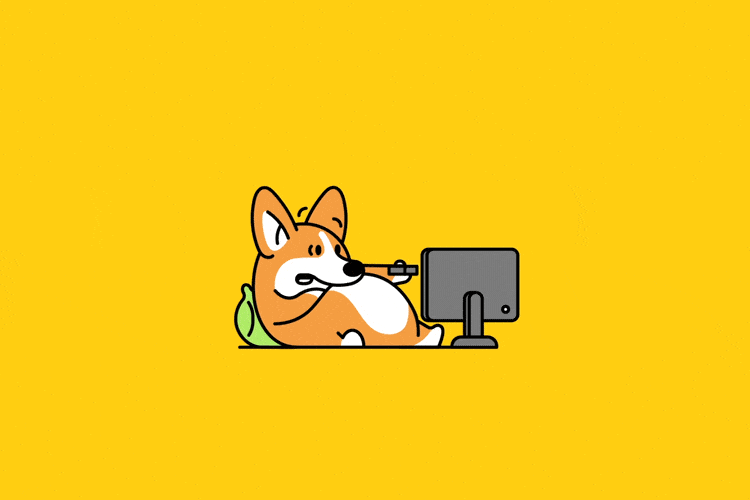

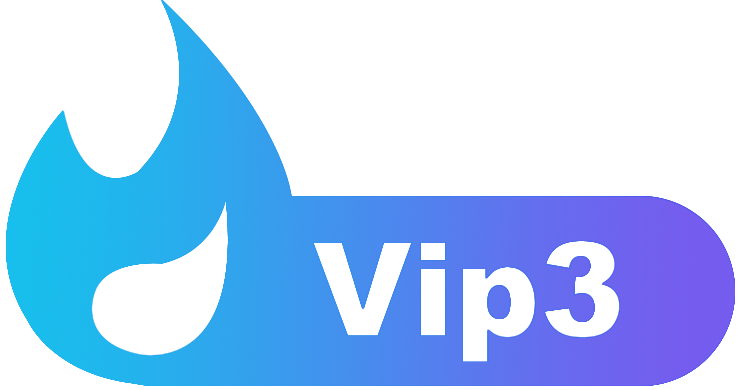


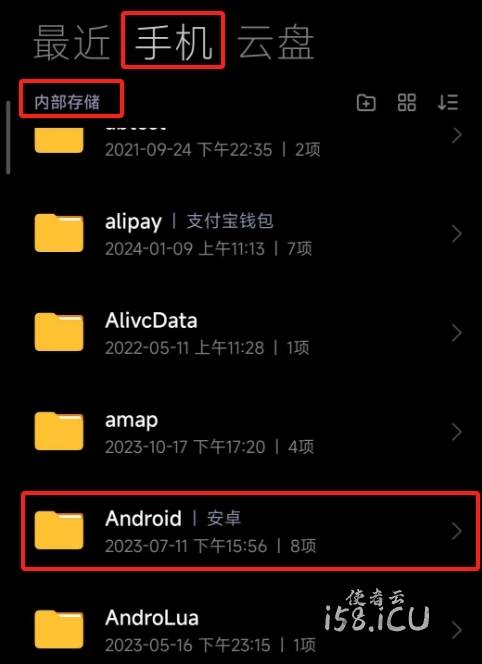
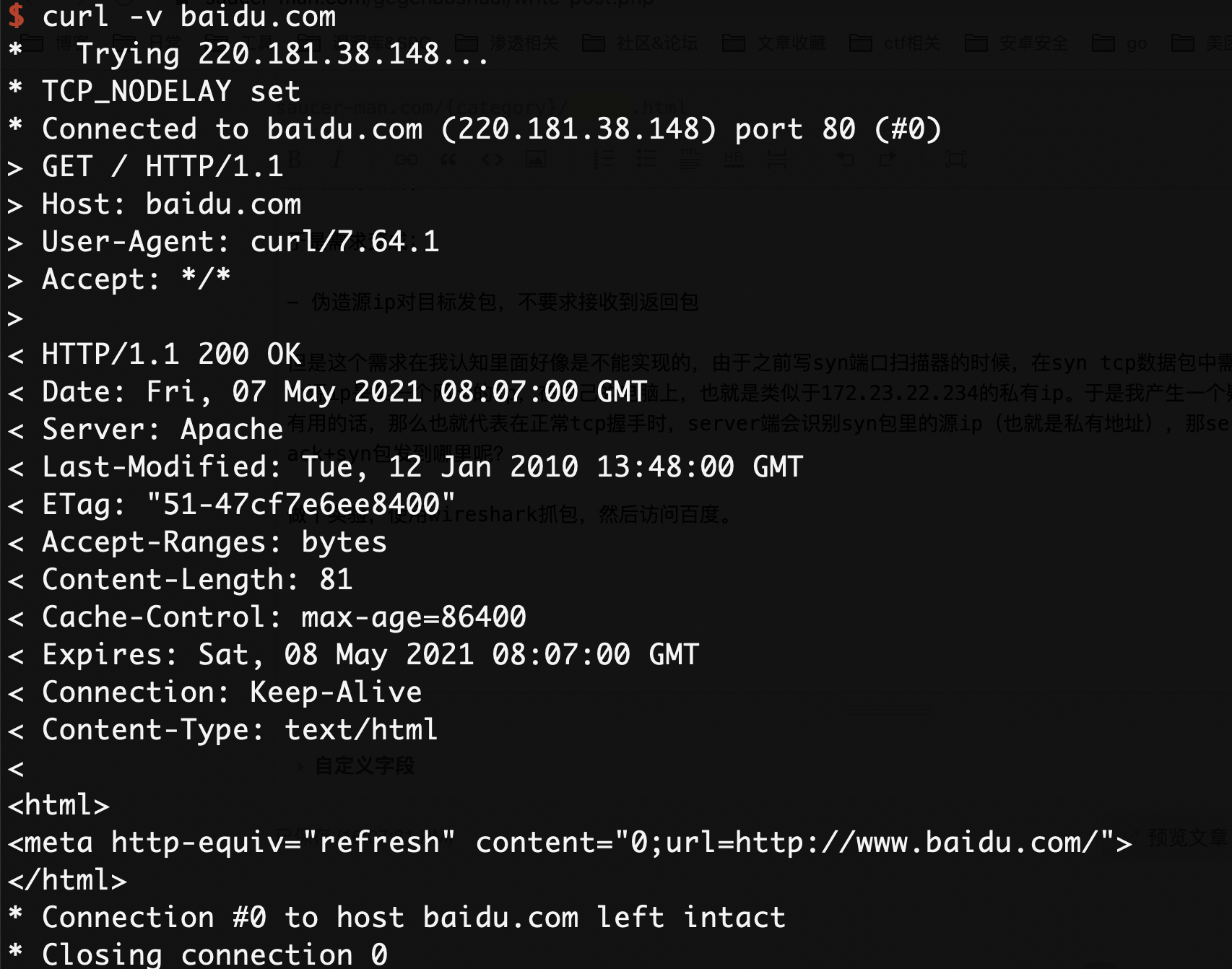
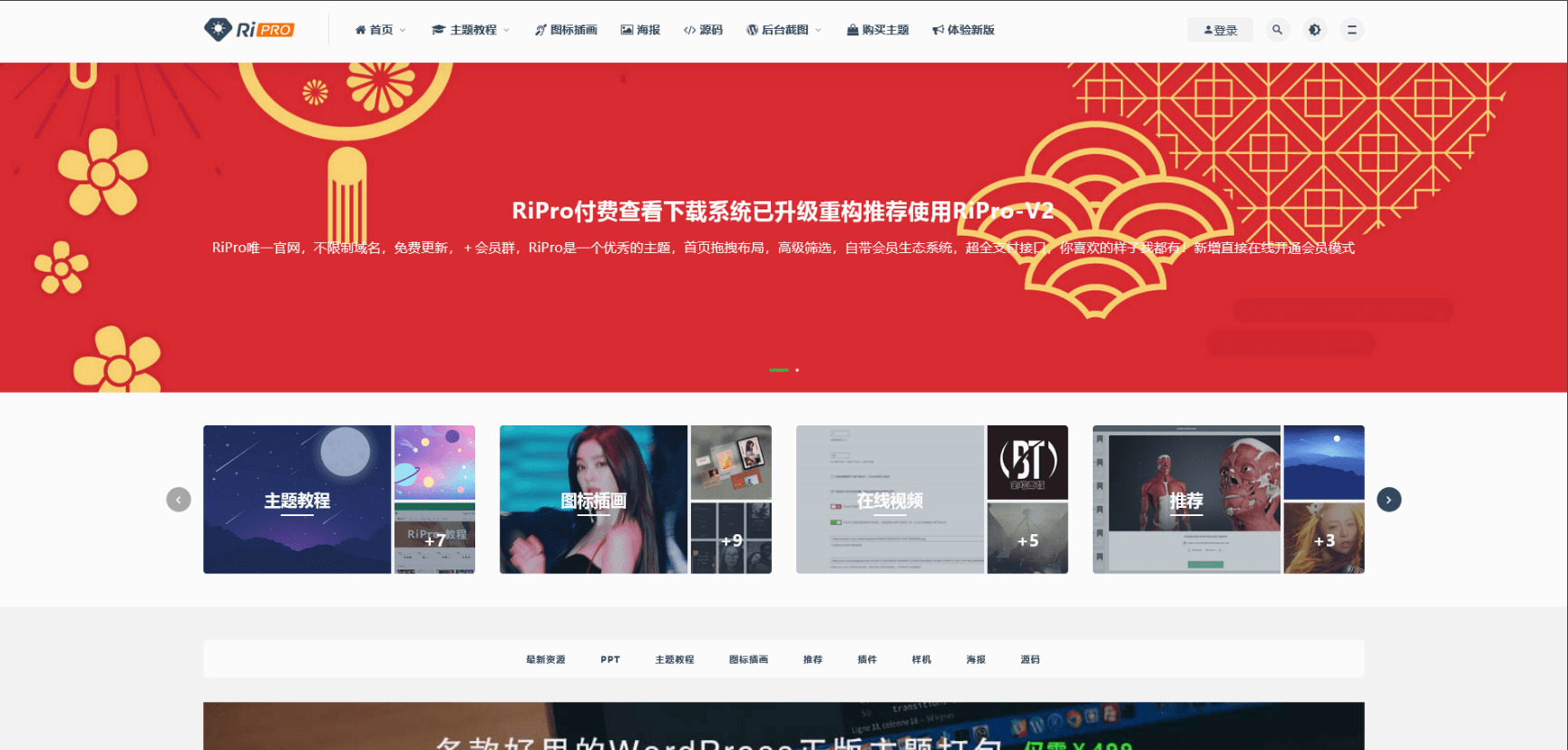
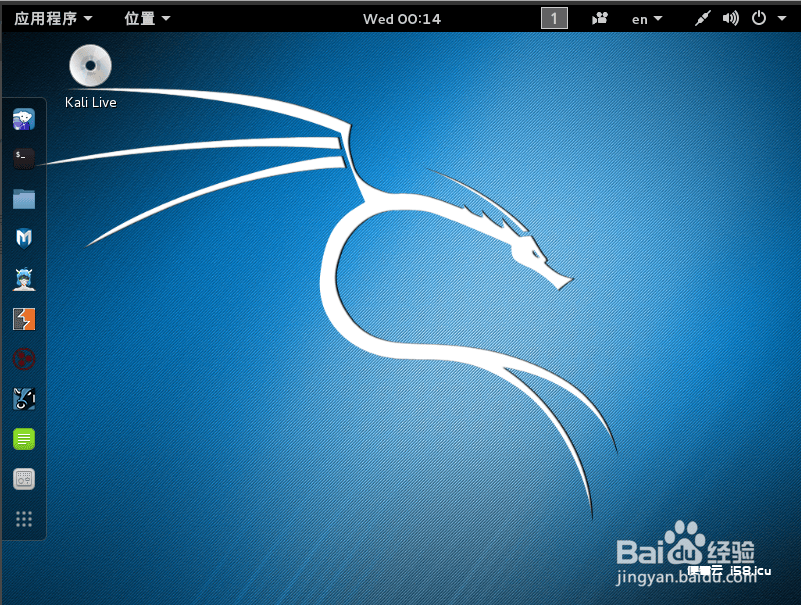




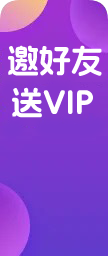



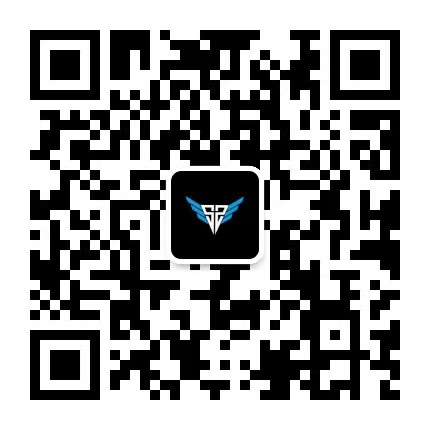

暂无评论内容